EXCEL中如何筛选出所有不等于0的数字
来源:网络收集 点击: 时间:2024-03-02【导读】:
EXCEL中如何筛选出所有不等于0的数字,一起来看看吧。品牌型号:think book16p系统版本:Windows11软件版本:Excel2019方法/步骤1/5分步阅读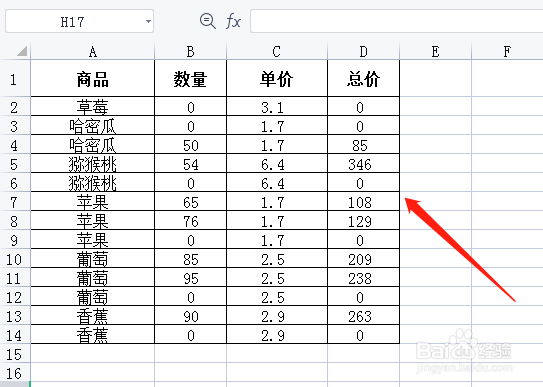 2/5
2/5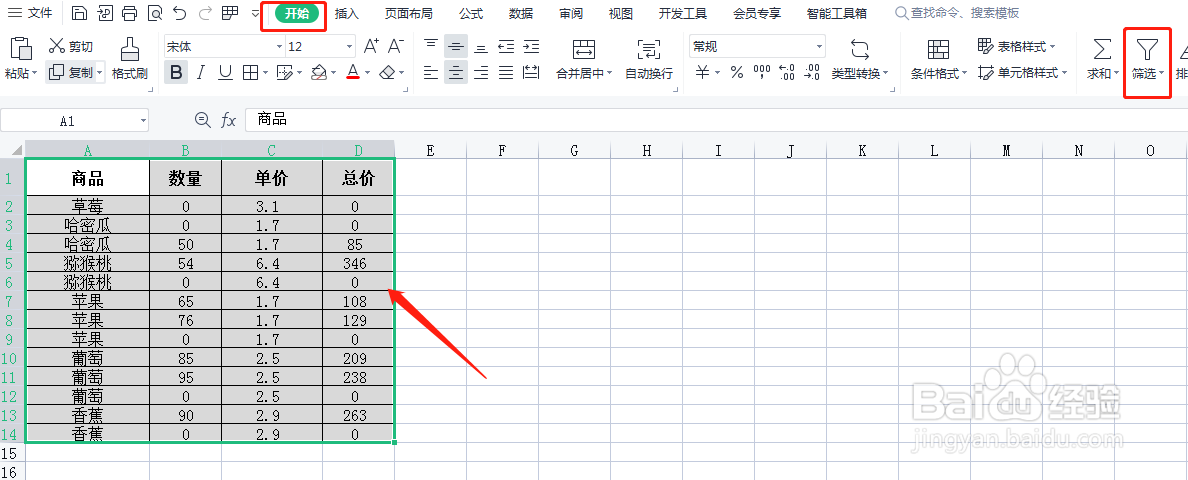 3/5
3/5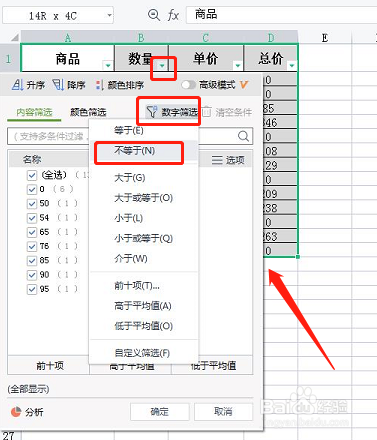 4/5
4/5 5/5
5/5 筛选EXCEL不等于0
筛选EXCEL不等于0
打开需要操作的excel,要求将A2:D14单元格区域中所有不等于0的数值筛选出来。
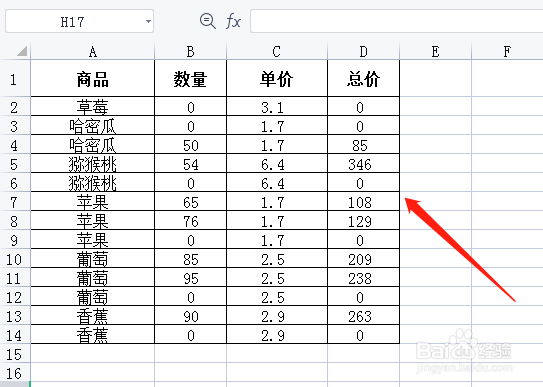 2/5
2/5选择单元格区域,点击【数据】-【筛选】按钮。
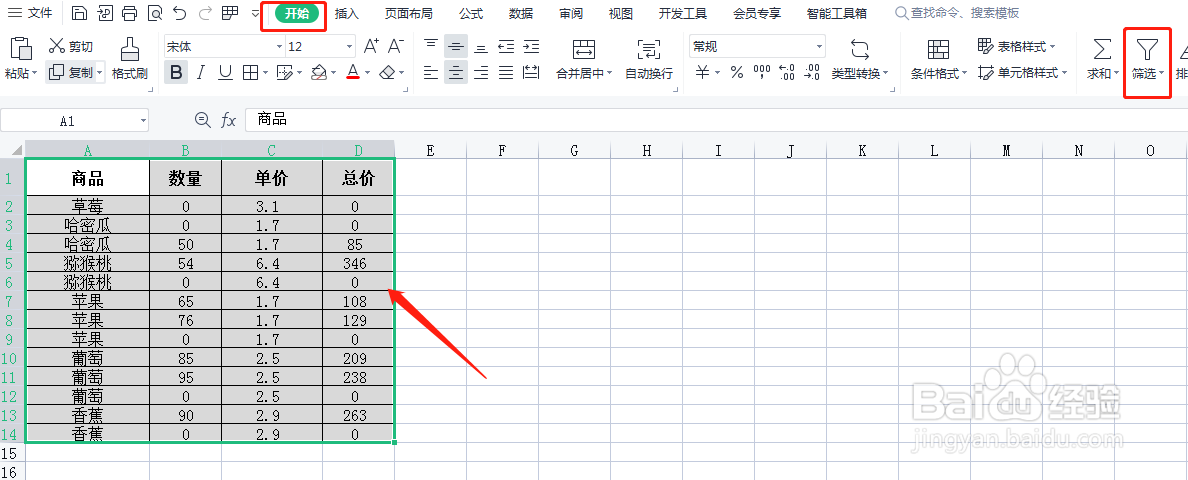 3/5
3/5点击B1单元格右下角的筛选小按钮,在弹出的选项中点击【数字筛选】-【不等于】选项。
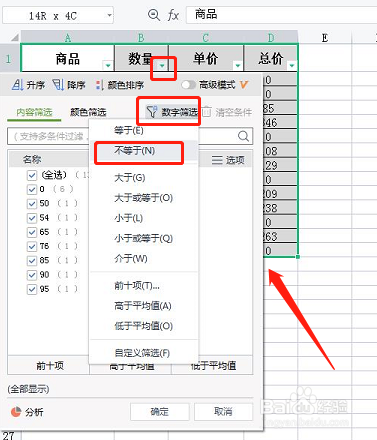 4/5
4/5在弹出的【自定义自动筛选方式】对话框,在不等于的后面的对话框中输入数字0,点击【确定】按钮。
 5/5
5/5返回到工作表中,所有不等于0的数字就被筛选了出来,结果如下图所示。
 筛选EXCEL不等于0
筛选EXCEL不等于0 版权声明:
1、本文系转载,版权归原作者所有,旨在传递信息,不代表看本站的观点和立场。
2、本站仅提供信息发布平台,不承担相关法律责任。
3、若侵犯您的版权或隐私,请联系本站管理员删除。
4、文章链接:http://www.1haoku.cn/art_219390.html
 订阅
订阅